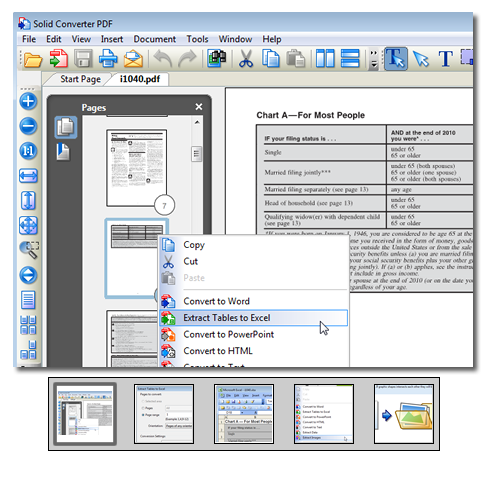-
Extraction de tableaux dans Excel. Grâce à notre nouvelle interface utilisateur WYSIWYG dans Solid PDF Tools, vous pouvez extraire rapidement et facilement les tableaux d'un série de pages sélectionnée dans votre document PDF au moyen d'un seul clic. Utilisez Maj+Clic ou Ctrl+Clic pour sélectionner les pages désirées dans votre document. Au moyen du bouton droit de la souris, sélectionnez ensuite Extraire les tableaux dans Excel.
-
Paramètres d'extraction Excel. Vous pouvez convertir toutes les pages ou une série de pages du PDF avec Solid PDF Tools. Si vous sélectionnez Ouvrir Microsoft® Excel, votre fichier converti s'ouvrira dans Excel une fois les tableaux extraits.
-
Tableaux extraits. Solid PDF Tools extrait les tableaux directement dans un fichier Excel, qui sont prêts pour l'édition.
-
Extraction d'images. Avec Solid PDF Tools, vous pouvez extraire rapidement des images bitmap ou vectorielles d'une série de pages sélectionnée du document PDF. Une fois les images extraites, vous pouvez les utiliser dans d'autres documents. Les options du bouton droit de la souris facilitent l'extraction d'images.
-
Paramètres d'extraction d'image. Dans Solid PDF Tools, si vous sélectionnez Demander les options, la boîte de dialogue Extraction des images s'affiche et vous pouvez y sélectionner des options pour l'enregistrement des images dans un format de fichier en particulier.
-
Images extraites. Vous pouvez maintenant utiliser les images.
|